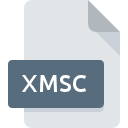
Extension de fichier XMSC
FileMaker Script Format
-
Category
-
Popularité0 ( votes)
Qu'est-ce que le fichier XMSC?
XMSC est une extension de fichier couramment associée aux fichiers FileMaker Script Format. Le format de fichier XMSC est compatible avec les logiciels pouvant être installés sur la plate-forme système Mac OS, Windows. Le format de fichier XMSC, avec 1205 autres formats de fichier, appartient à la catégorie Fichiers de développement. Le programme le plus populaire pour le traitement des fichiers XMSC est FileMaker Pro, mais les utilisateurs peuvent choisir 1 programmes différents prenant en charge ce format de fichier. Sur le site officiel de FileMaker, Inc. developer, vous trouverez non seulement des informations détaillées sur le logiciel FileMaker Pro, mais également sur XMSC et d’autres formats de fichiers pris en charge.
Programmes prenant en charge l'extension de fichier XMSC
La liste suivante contient les programmes regroupés par systèmes d'exploitation 2 qui prennent en charge les fichiers XMSC. Les fichiers avec l'extension XMSC, comme n'importe quel autre format de fichier, peuvent être trouvés sur n'importe quel système d'exploitation. Les fichiers en question peuvent être transférés vers d'autres appareils, mobiles ou fixes, mais tous les systèmes ne sont pas nécessairement capables de gérer correctement ces fichiers.
Updated: 01/11/2020
Comment ouvrir un fichier XMSC?
Les problèmes d'accès à XMSC peuvent être dus à diverses raisons. Du côté positif, les problèmes les plus fréquemment rencontrés concernant FileMaker Script Format fichiers ne sont pas complexes. Dans la plupart des cas, ils peuvent être traités rapidement et efficacement sans l'assistance d'un spécialiste. Nous avons préparé une liste qui vous aidera à résoudre vos problèmes avec les fichiers XMSC.
Étape 1. Installez le logiciel FileMaker Pro
 La raison la plus courante de tels problèmes est le manque d'applications appropriées prenant en charge les fichiers XMSC installés sur le système. La solution est simple, il suffit de télécharger et d'installer FileMaker Pro. La liste complète des programmes regroupés par système d’exploitation se trouve ci-dessus. L'une des méthodes de téléchargement de logiciel les plus sans risque consiste à utiliser des liens fournis par des distributeurs officiels. Visitez le site Web FileMaker Pro et téléchargez le programme d'installation.
La raison la plus courante de tels problèmes est le manque d'applications appropriées prenant en charge les fichiers XMSC installés sur le système. La solution est simple, il suffit de télécharger et d'installer FileMaker Pro. La liste complète des programmes regroupés par système d’exploitation se trouve ci-dessus. L'une des méthodes de téléchargement de logiciel les plus sans risque consiste à utiliser des liens fournis par des distributeurs officiels. Visitez le site Web FileMaker Pro et téléchargez le programme d'installation.
Étape 2. Vérifiez la version de FileMaker Pro et mettez-la à jour si nécessaire
 Vous ne pouvez toujours pas accéder aux fichiers XMSC bien que FileMaker Pro soit installé sur votre système? Assurez-vous que le logiciel est à jour. Les développeurs de logiciels peuvent implémenter la prise en charge de formats de fichiers plus modernes dans les versions mises à jour de leurs produits. Si vous avez une ancienne version de FileMaker Pro installée, il est possible que le format XMSC ne soit pas pris en charge. La version la plus récente de FileMaker Pro est compatible avec les versions antérieures et peut gérer les formats de fichiers pris en charge par les versions antérieures du logiciel.
Vous ne pouvez toujours pas accéder aux fichiers XMSC bien que FileMaker Pro soit installé sur votre système? Assurez-vous que le logiciel est à jour. Les développeurs de logiciels peuvent implémenter la prise en charge de formats de fichiers plus modernes dans les versions mises à jour de leurs produits. Si vous avez une ancienne version de FileMaker Pro installée, il est possible que le format XMSC ne soit pas pris en charge. La version la plus récente de FileMaker Pro est compatible avec les versions antérieures et peut gérer les formats de fichiers pris en charge par les versions antérieures du logiciel.
Étape 3. Attribuez FileMaker Pro à fichiers XMSC
Si le problème n'a pas été résolu à l'étape précédente, vous devez associer les fichiers XMSC à la dernière version de FileMaker Pro que vous avez installée sur votre appareil. La prochaine étape ne devrait poser aucun problème. La procédure est simple et largement indépendante du système

Sélection de l'application de premier choix dans Windows
- Cliquez avec le bouton droit sur le fichier XMSC et choisissez option.
- Ensuite, sélectionnez l'option , puis utilisez ouvrir la liste des applications disponibles.
- Enfin, sélectionnez , pointez sur le dossier où est installé FileMaker Pro, cochez la case Toujours utiliser ce programme pour ouvrir les fichiers XMSC et conformez votre sélec tion en cliquant sur le bouton

Sélection de l'application de premier choix dans Mac OS
- En cliquant avec le bouton droit de la souris sur le fichier XMSC sélectionné, ouvrez le menu Fichier et choisissez
- Passez à la section . S'il est fermé, cliquez sur le titre pour accéder aux options disponibles.
- Dans la liste, choisissez le programme approprié et confirmez en cliquant sur
- Enfin, un message indiquant que cette modification sera appliquée à tous les fichiers avec l'extension XMSC devrait apparaître. Cliquez sur le bouton pour confirmer votre choix.
Étape 4. Vérifiez que le XMSC n'est pas défectueux
Si vous avez suivi les instructions des étapes précédentes et que le problème n'est toujours pas résolu, vous devez vérifier le fichier XMSC en question. Des problèmes d’ouverture du fichier peuvent survenir pour diverses raisons.

1. Recherchez dans le fichier XMSC la présence de virus ou de logiciels malveillants.
Si le XMSC est effectivement infecté, il est possible que le malware l'empêche de s'ouvrir. Analysez immédiatement le fichier à l’aide d’un antivirus ou de l’ensemble du système pour vous assurer que tout le système est sécurisé. Si le fichier XMSC est effectivement infecté, suivez les instructions ci-dessous.
2. Vérifiez que la structure du fichier XMSC est intacte
Si le fichier XMSC vous a été envoyé par quelqu'un d'autre, demandez à cette personne de vous renvoyer le fichier. Il est possible que le fichier n'ait pas été correctement copié dans un stockage de données et qu'il soit incomplet et ne puisse donc pas être ouvert. Lors du téléchargement du fichier avec l'extension XMSC à partir d'Internet, une erreur peut survenir, entraînant un fichier incomplet. Essayez de télécharger le fichier à nouveau.
3. Vérifiez si l'utilisateur avec lequel vous êtes connecté dispose des privilèges d'administrateur.
Certains fichiers nécessitent des droits d'accès élevés pour les ouvrir. Déconnectez-vous de votre compte actuel et connectez-vous à un compte disposant de privilèges d'accès suffisants. Ouvrez ensuite le fichier FileMaker Script Format.
4. Vérifiez si votre système peut gérer FileMaker Pro
Si le système ne dispose pas de ressources suffisantes pour ouvrir les fichiers XMSC, essayez de fermer toutes les applications en cours d'exécution, puis de nouveau.
5. Assurez-vous que les derniers pilotes, mises à jour du système et correctifs sont installés.
Les versions les plus récentes des programmes et des pilotes peuvent vous aider à résoudre les problèmes liés aux fichiers FileMaker Script Format et à assurer la sécurité de votre périphérique et de votre système d'exploitation. Il est possible que l'une des mises à jour de système ou de pilote disponibles résolve les problèmes liés aux fichiers XMSC affectant les anciennes versions d'un logiciel donné.
Voulez-vous aider?
Si vous disposez des renseignements complémentaires concernant le fichier XMSC nous serons reconnaissants de votre partage de ce savoir avec les utilisateurs de notre service. Utilisez le formulaire qui se trouve ici et envoyez-nous les renseignements sur le fichier XMSC.

 Windows
Windows 
 MAC OS
MAC OS 